Sysprep nedokázal overiť vašu inštaláciu systému Windows
Sysprep alebo nástroj na prípravu systému je základným nástrojom pre váš OS Windows(Windows OS) , pomáha automatizovať nasadenie vášho OS Windows(Windows OS) . Občas sa však môže vyskytnúť chyba „ Sysprep nedokázal overiť vašu inštaláciu systému Windows(Sysprep was not able to validate your Windows installation) “, najmä keď spustíte nasledujúci príkaz:
sysprep /generalize /oobe /shutdown
V tomto článku vám navrhneme spôsoby nápravy, ktoré vám môžu pomôcť.
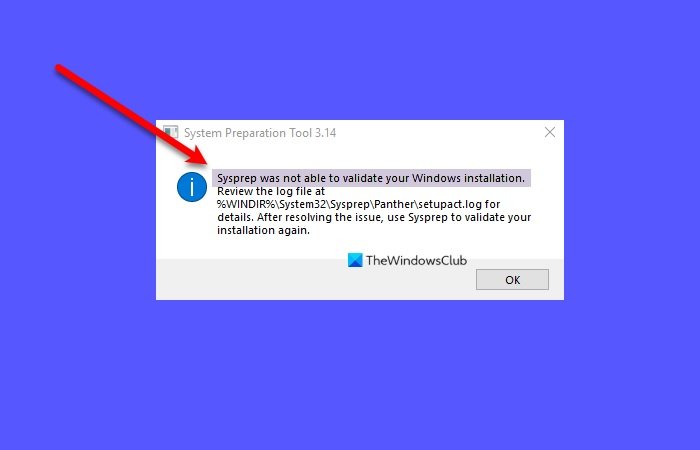
Sysprep nedokázal overiť vašu inštaláciu systému Windows(Windows)
Príčin tejto chyby môže byť viacero, napríklad inštalácia aplikácie Windows Store App , strata predvoleného programu Windows(Windows Program) , inovácia z predchádzajúcej verzie systému Windows atď.
Toto sú veci, ktoré môžete urobiť na opravu Sysprep nedokázal overiť vašu inštaláciu systému Windows .(Windows)
- Skontrolujte súbor denníka
- Vypnite BitLocker a skúste to
- Odstráňte(Remove UWP) aplikácie UWP, ktoré máte nainštalované
- Preinštalujte predvolené aplikácie Windows UWP
- Upravte register
- Sysprep sa nespustí na inovovanom OS
1] Skontrolujte súbor denníka
Skontrolujte súbor denníka na adrese %windir%\system32\Sysprep\panther\setupact.log .
Súbor „setupact.log“ môžete otvoriť pomocou programu Poznámkový blok(Notepad) a vyhľadať chybu – možno vás nasmeruje na riešenie problémov.
2] Vypnite nástroj BitLocker a skúste to
Ak po kontrole súboru denníka zistíte, že váš súbor obsahuje niektorú z týchto dvoch chýb, skúste vypnúť nástroj BitLocker .
Chyba SYSPRP BitLocker-Sysprep(Error SYSPRP BitLocker-Sysprep) : BitLocker je pre zväzok OS zapnutý. Ak chcete spustiť nástroj Sysprep , vypnite (Sysprep)nástroj BitLocker(Turn BitLocker) . (0x80310039)
Chyba(Error) [0x0f0082] SYSPRP ActionPlatform ::LaunchModule: Pri vykonávaní ' ValidateBitLockerState ' z C:WindowsSystem32BdeSysprep.dll došlo k zlyhaniu
Ak chcete vypnúť BitLocker , spustite príkazový riadok (Command Prompt ) ako správca z ponuky Štart(Start Menu) , zadajte nasledujúce príkazy a stlačte Enter.
manage-bde -status
Disable-Bitlocker –MountPoint ‘C:’
Týmto sa Bitlocker vypne.
Teraz skúste znova spustiť Sysprep a zistite, či sa tým problém nevyrieši.
3] Odstráňte(Remove UWP) aplikácie UWP, ktoré máte nainštalované
Ak sa vám zobrazujú nasledujúce chyby, znamená to, že ste si stiahli aplikácie pre platformu Universal Windows(Universal Windows Platform) alebo nesprávne odstránili aplikáciu. Preto by ste mali postupovať podľa krokov v riešeniach 3 a 4, aby ste problém vyriešili.
Chyba Balík SYSPRP SomeAppName_1.2.3.500_x64__8we4y23f8b4ws(SYSPRP Package SomeAppName_1.2.3.500_x64__8we4y23f8b4ws) bol nainštalovaný pre používateľa, ale nebol poskytnutý pre všetkých používateľov. Tento balík nebude správne fungovať v obraze sysprep.
Chyba SYSPRP(Error SYSPRP) Nepodarilo sa odstrániť aplikácie pre aktuálneho používateľa: 0x80073cf2.
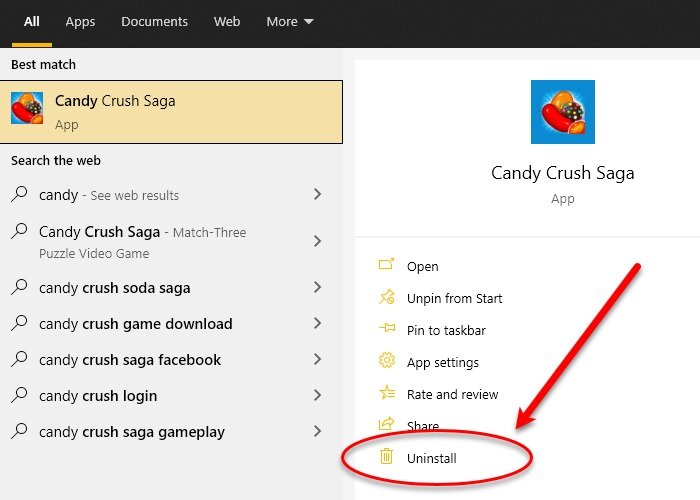
Ak chcete problém vyriešiť, mali by ste odstrániť všetky aplikácie UWP . Existuje viacero spôsobov hromadného odinštalovania aplikácií(bulk uninstall apps) .
Môžete dokonca zadať názov aplikácie do vyhľadávacieho poľa, kliknúť na položku Odinštalovať(Uninstall) a podľa pokynov na obrazovke aplikáciu odstrániť.
Čítať(Read) : Sysprep zlyhá pri odstraňovaní alebo aktualizácii poskytovaných aplikácií Windows Store .
4] Preinštalujte(Reinstall) predvolené aplikácie Windows UWP

Ak vo vašom počítači chýba predvolená aplikácia pre Windows , môžete čeliť tejto chybe. Preto musíme obnoviť všetky predvolené programy systému Windows(Windows) , aby sme tento problém vyriešili.
Ak to chcete urobiť, spustite Windows PowerShell ako správca z ponuky Štart(Start Menu) , zadajte nasledujúci príkaz a stlačte kláves Enter(Enter) .
Get-AppxPackage -AllUsers| Foreach {Add-AppxPackage -DisableDevelopmentMode -Register “$($_.InstallLocation)\AppXManifest.xml”}
Bude to chvíľu trvať, takže počkajte na dokončenie.
Nakoniec reštartujte počítač a skontrolujte, či problém pretrváva.
5] Upraviť register
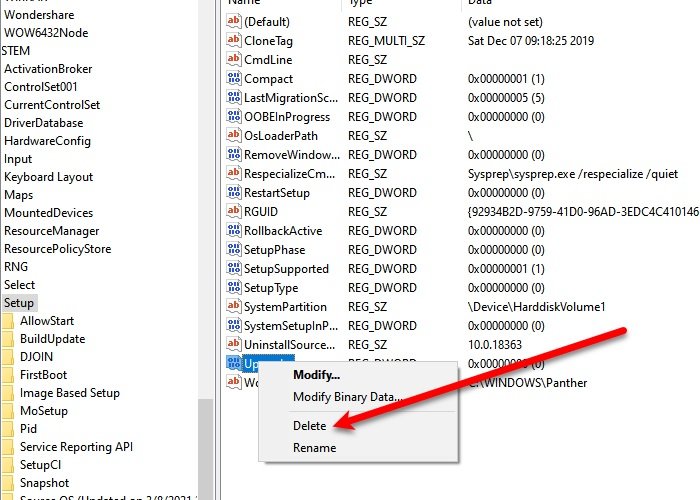
Ak sa po inovácii na Windows 10 vyskytla chyba (Windows 10)Sysprep , problém môže vyriešiť malá úprava databázy Registry .(Registry)
Ak to chcete urobiť, spustite Editor databázy Registry (Registry Editor ) z ponuky Štart(Start Menu) , prejdite na nasledujúce umiestnenie, kliknite pravým tlačidlom myši na kľúč Upgrade a kliknite na položku Odstrániť (Delete).
Computer\HKEY_LOCAL_MACHINE\SYSTEM\Setup
Teraz reštartujte počítač a skontrolujte, či sa problém vyriešil.
6] Sysprep sa nespustí na inovovanom OS
Ak ste inovovali svoj OS z Windows 7 , 8, 8.1 na Windows 10 , budete čeliť nasledujúcej chybe.
Chyba(Error) [0x0f0036] SYSPRP spopk.dll:: Sysprep sa nespustí na inovovanom OS. Sysprep môžete spustiť iba na vlastnej (čistej) verzii inštalácie systému Windows .
Sysprep môžete spustiť iba na vlastnej (čistej) verzii inštalácie systému Windows .
Ak to chcete obísť, zmeňte hodnotu kľúča CleanupState na (CleanupState)7 . Ak to chcete urobiť, spustite Editor databázy Registry (Registry Editor ) z ponuky Štart(Start Menu) a prejdite na nasledujúce umiestnenie-
HKEY_LOCAL_MACHINE\SYSTEM\Setup\Status\SysprepStatus
Dvakrát kliknite na CleanupState a zmeňte jeho hodnotu na 7.
Nakoniec reštartujte počítač a skontrolujte, či je váš problém vyriešený.
Súvisiace: (Related: )Pri pokuse o sysprep počítača sa vyskytla závažná chyba .
Related posts
Windows Assessment and Deployment Kit (ADK) pre Windows 10
Plánujete nasadenie Windowsu 11? Táto príručka vám pomôže začať
Ako naplánovať nasadenie aktualizácie funkcií systému Windows 10 na diaľku
Microsoft Edge Deployment Guide for Business
Operácia nasadenia bola zablokovaná; Nasadenie špeciálneho profilu nie je povolené
Nastavenia synchronizácie nefungujú alebo sú v systéme Windows 11/10 sivé
Ako povoliť alebo zakázať funkciu archivácie aplikácií v systéme Windows 11/10
Ako zmeniť veľkosť panela úloh v systéme Windows 11
Opravte chybu Windows Update 0x8e5e03fa v systéme Windows 10
Alt-Tab Terminator vylepšuje predvolenú funkciu Windows ALT-Tab
Najlepší bezplatný softvér ISO Mounter pre Windows 11/10
Editory kontextovej ponuky: Pridávanie a odstraňovanie položiek kontextovej ponuky v systéme Windows 11
Ashampoo WinOptimizer je bezplatný softvér na optimalizáciu systému Windows 10
Systém Windows sa zasekol na uvítacej obrazovke
Ako zmeniť predvolenú webovú kameru v počítači so systémom Windows 11/10
Ako vymeniť jednotky pevného disku v systéme Windows 11/10 pomocou funkcie Hot Swap
Ako nainštalovať Drupal pomocou WAMP na Windows
Zdieľajte súbory s kýmkoľvek pomocou Send Anywhere pre Windows PC
VirtualDJ je bezplatný virtuálny DJ softvér pre Windows PC
Ľahko spúšťajte súbory pomocou myLauncher pre počítače so systémom Windows 10
